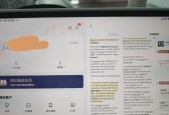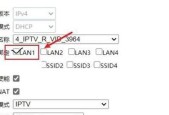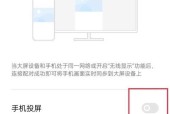免驱动无线网卡信号接收器怎么用?安装步骤是什么?
- 电子常识
- 2025-07-23
- 12
- 更新:2025-07-20 00:52:36
在当今的数字化时代,无线网络几乎成为了我们日常生活中不可或缺的一部分。然而,有时候我们可能会遇到需要额外无线网卡来扩展网络覆盖的情况,尤其是当内置无线网卡无法满足我们的需求时。免驱动无线网卡信号接收器的出现,为这一问题提供了一个简便的解决方案。本文将详细介绍免驱动无线网卡信号接收器的使用方法和安装步骤,让你轻松连接到无线网络。
什么是免驱动无线网卡信号接收器?
免驱动无线网卡信号接收器,顾名思义,是一种不需要安装额外驱动程序的无线网络适配器。它通过USB接口连接到计算机,并能自动被操作系统识别和配置,用户可以迅速接入无线网络。免驱动无线网卡广泛适用于那些内置无线网卡故障、功能不全或者需要额外网络连接设备的电脑。

免驱动无线网卡信号接收器的使用条件
在使用免驱动无线网卡之前,确保你的计算机满足以下条件:
支持USB接口:确保你的电脑有可用的USB端口供无线网卡插入。
操作系统兼容性:检查无线网卡是否与你的操作系统兼容,当前市场上的免驱动网卡大多数支持Windows操作系统。
具备无线网络需求:如果是为了连接到无线网络,确保你有可用的WiFi网络。

免驱动无线网卡信号接收器的安装步骤
安装免驱动无线网卡信号接收器并不复杂,下面是详细步骤,帮助你轻松搞定安装:
步骤1:准备无线网卡
在开始安装前,请检查无线网卡是否配有说明书和任何必要的安装软件。尽管免驱动网卡不需要特别的安装程序,但有时候厂商会提供一些额外的工具或说明来帮助用户更方便地使用产品。
步骤2:连接无线网卡
将无线网卡插入电脑的USB端口。通常情况下,插入后电脑会自动开始安装驱动程序。由于是免驱动网卡,操作系统会识别并自动配置无线网卡,无需你进行任何额外操作。
步骤3:搜寻可用网络
打开电脑的网络和共享中心(在控制面板中可以找到)。在这里,你可以看到可用网络的列表。如果你的无线网络已开启,它应该会出现在列表中。
步骤4:连接无线网络
点击你想要连接的无线网络名称,然后选择“连接”。如果网络设置为需要密码,你需要输入正确的密码。系统可能会要求你确认是否要连接到这个网络,选择“是”或“确定”。
步骤5:完成设置并测试连接
连接成功后,网络图标会显示在电脑的任务栏上。你可以通过打开网页来测试网络是否正常工作。如果无法访问互联网,请检查网络设置或尝试重新连接。
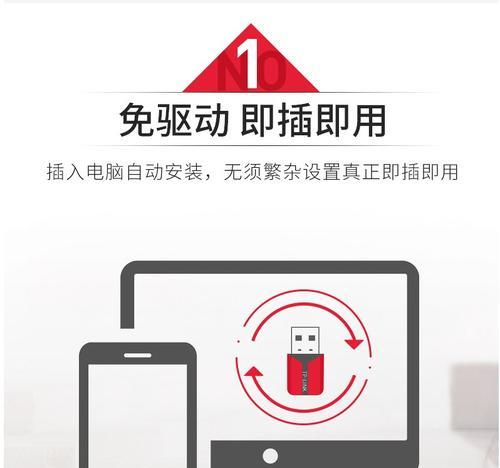
常见问题及解决方案
问题1:电脑无法识别无线网卡。
解决方案:尝试重启电脑,或者更换另一个USB端口。有时设备可能需要重新连接来被系统识别。
问题2:无法连接到无线网络。
解决方案:确认无线网络没有设置隐藏SSID,或者尝试关闭防火墙及安全软件,它们有时会阻止新的网络连接。
问题3:无线网卡信号弱。
解决方案:检查无线路由器的位置和信号强度,或者尝试将无线网卡移至信号较强的区域。
结语
通过以上的介绍,你现在已经了解如何安装和使用免驱动无线网卡信号接收器。无论是为内置网卡故障的电脑增加无线连接功能,还是为了更稳定的网络覆盖,免驱动无线网卡都是一个简单易用的解决方案。希望这些步骤能帮助你顺利地连接到所需的无线网络,并享受到无缝的上网体验。
上一篇:低音炮串联方法和注意事项有哪些?